Πώς να μετατρέψετε το MOV σε WebM με 4 τρόπους με το Online εναλλακτικό
Ας υποθέσουμε ότι είστε έμπορος μέσων κοινωνικής δικτύωσης που διαχειρίζεται έναν ιστότοπο για έναν πελάτη. Είστε υπεύθυνοι για τη δημιουργία και τη μεταφόρτωση βίντεο για χρήση στον ιστότοπο. Τώρα, αναζητάτε έναν τρόπο να ενσωματώσετε βίντεο στην ιστοσελίδα χωρίς να θυσιάσετε την ποιότητα. Η μετατροπή αρχείων MOV σε μορφή WebM μπορεί να μειώσει το μέγεθος του αρχείου χωρίς απώλεια ποιότητας, διασφαλίζοντας ταχύτερους χρόνους φόρτωσης. Μπορεί επίσης να παρέχει πιο ομαλή εμπειρία αναπαραγωγής για τους επισκέπτες του ιστότοπου. Και είναι καλό που βρήκατε την κατάλληλη ανάρτηση για αυτό! Ελέγξτε τους καλύτερους τρόπους μετατροπής MOV στο WebM μορφή χρησιμοποιώντας τον μετατροπέα που μπορείτε να κατεβάσετε ή να αποκτήσετε πρόσβαση στο διαδίκτυο.
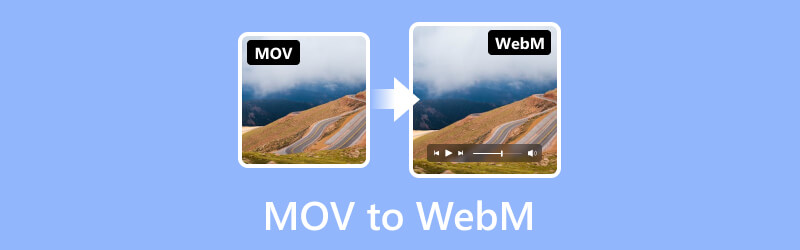
ΠΕΡΙΕΧΟΜΕΝΟ ΣΕΛΙΔΑΣ
Μέρος 1. Μετατροπή MOV σε WebM Offline σε Mac και Windows
Χρησιμοποιήστε το Vidmore Video Converter για να μετατρέψετε το MOV σε WebM
Μετατροπέας βίντεο Vidmore είναι το καλύτερο λογισμικό μετατροπέα που μπορείτε να κατεβάσετε και να χρησιμοποιήσετε εκτός σύνδεσης. Είναι ένας ολοκληρωμένος μετατροπέας MOV σε WebM που λειτουργεί σε Windows και Mac. Με την υποστήριξή του για όλες τις δημοφιλείς μορφές αρχείων πολυμέσων, μπορεί να μετατρέψει τα βίντεό σας σε οποιαδήποτε μορφή επιθυμείτε. Αυτό περιλαμβάνει τα MP4, MOV, WebM, AVI, MKV, MP3 και άλλα. Επιπλέον, μπορεί να διατηρήσει την αρχική ποιότητα των βίντεό σας ακόμη και έως και 4K Ultra HD. Επιτρέπει επίσης στους χρήστες να μετατρέπουν βίντεο 50 φορές πιο γρήγορα σε σύγκριση με άλλους μετατροπείς. Δείτε πώς μπορείτε να χρησιμοποιήσετε αυτόν τον μετατροπέα MOV σε WebM σε τέσσερα εύκολα βήματα:
Βήμα 1. Κατεβάστε και εγκαταστήστε το Μετατροπέας βίντεο Vidmore λογισμικό στον υπολογιστή σας.
Βήμα 2. Κάντε κλικ στην καρτέλα Προσθήκη αρχείων για να ανεβάσετε το αρχείο MOV ή τον τοπικό σας φάκελο. Μπορείτε επίσης να κάνετε κλικ στην ένδειξη του συμβόλου συν ή να σύρετε τα αρχεία σας στη διεπαφή.
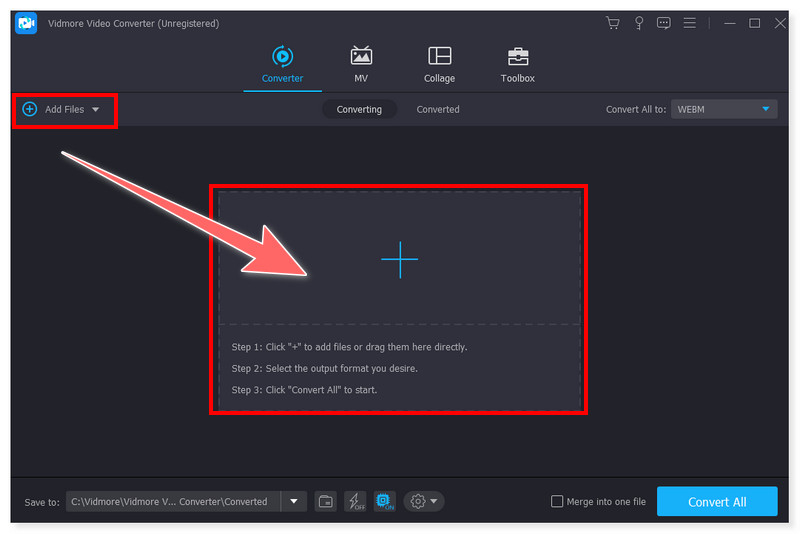
Βήμα 3. Κάντε κλικ στην καρτέλα Μορφή για να αλλάξετε τη μορφή εξόδου σε WebM δίπλα στο αρχείο. Μπορείτε επίσης να κάνετε κλικ στην καρτέλα Μετατροπή όλων σε εάν μετατρέψετε πολλά αρχεία σε μορφή WebM ταυτόχρονα.
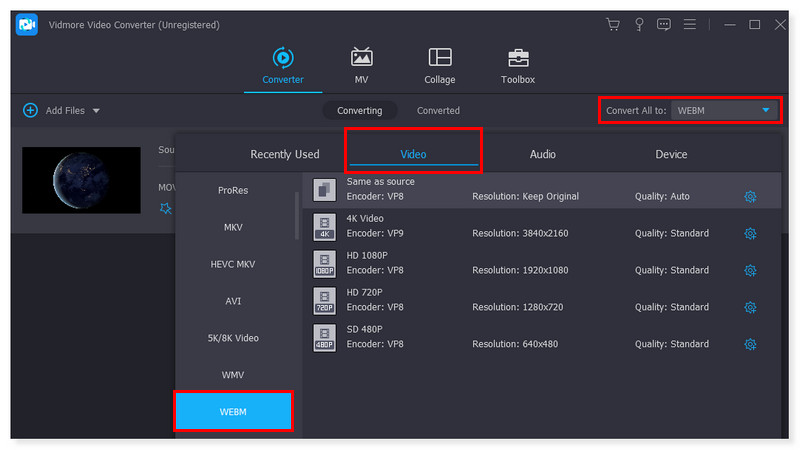
Βήμα 4. Τέλος, ξεκινήστε τη διαδικασία κάνοντας κλικ στο κουμπί Μετατροπή όλων και περιμένετε να ολοκληρωθεί. Και κάπως έτσι, μπορείτε πλέον να μετατρέψετε το MOV σε WebM εύκολα και γρήγορα.
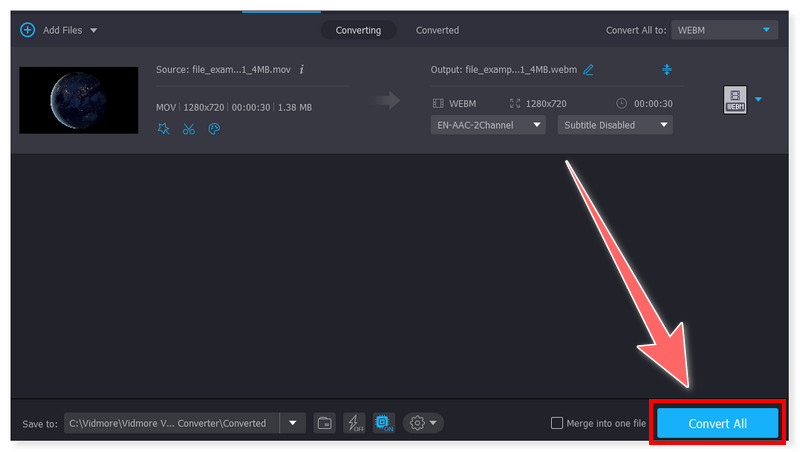
Δεν μπορείτε ποτέ να κάνετε λάθος με αυτό το ολοκληρωμένο εργαλείο. Οι περισσότεροι άνθρωποι βασίζονται σε αυτό το λογισμικό για να μετατρέψουν τα βίντεό τους σε οποιαδήποτε μορφή. Είναι η καλύτερη επιλογή για την αποθήκευση των βίντεό σας σε διαφορετικές μορφές που επιθυμείτε. Επιπλέον, προσφέρει μια διαισθητική και μινιμαλιστική διεπαφή, καθιστώντας την μια καλή επιλογή για αρχάριους. Ωστόσο, θα ήταν καλύτερα αν μπορούσαν να προσθέσουν πιο προηγμένες επιλογές σε μελλοντικές ενημερώσεις αυτού του εργαλείου.
Μετατροπή MOV σε WebM Χρησιμοποιώντας FFmpeg
Το FFmpeg είναι ένα ανοιχτού κώδικα και δωρεάν λογισμικό που μπορεί να μετατρέψει αρχεία MOV σε μορφή WebM χρησιμοποιώντας μια γραμμή εντολών. Διαθέτει πολλές βιβλιοθήκες και εργαλεία για κωδικοποίηση, απομίμηση, διακωδικοποίηση, φιλτράρισμα και ροή αρχείων ήχου και βίντεο. Επιπλέον, είναι ένα εργαλείο πολλαπλών πλατφορμών διαθέσιμο σε διάφορα λειτουργικά συστήματα όπως Windows, Mac και Linux. Ελέγξτε τα παρακάτω βήματα σχετικά με τον τρόπο μετατροπής του MOV σε μορφή WebM με alpha χρησιμοποιώντας FFmpeg:
Βήμα 1. Κατεβάστε το 7-zip και το FFmpeg στον υπολογιστή σας. Στη συνέχεια, εξαγάγετε το FFmpeg στο αρχείο MOV που θα μετατρέψετε.
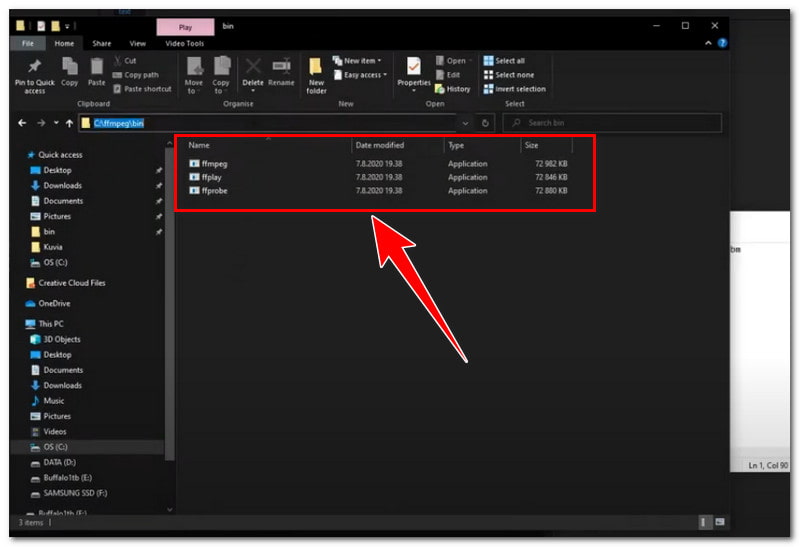
Βήμα 2. Ανοίξτε τη γραμμή εντολών και εισαγάγετε το cd "path to ffmpeg/bin/folder". Αλλάξτε τις παραμέτρους στο σημείο όπου βρίσκονται τα αρχικά σας αρχεία και περιγράψτε ένα νέο όνομα αρχείου για το αρχείο WebM.
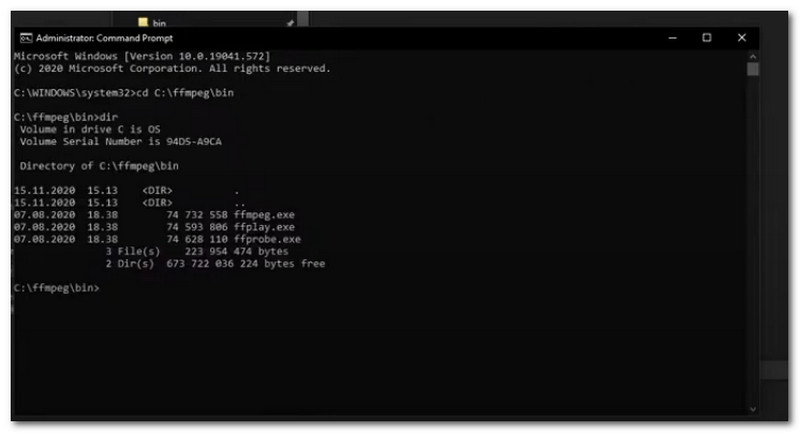
Βήμα 3. Χρησιμοποιήστε τη σύνταξη της εντολής μετατροπής: ffmpeg -i your_original_file.mov -c:v libvpx-vp9 -lossless 1 -auto-alt-ref 0 new_webm_file.webm. Μετά από αυτό, περιμένετε να ολοκληρωθεί η διαδικασία.
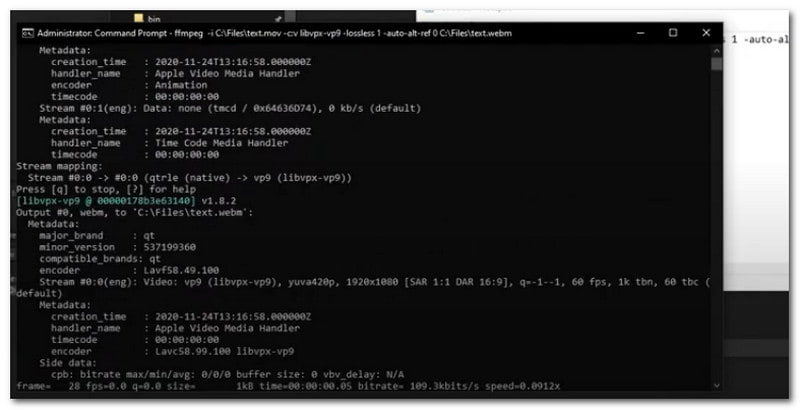
Πρόκειται για έναν ευέλικτο και ισχυρό μετατροπέα και σετ εργαλείων που παρέχει μεγάλη χωρητικότητα για την επεξεργασία περιεχομένου βίντεο και ήχου. Το καλό με αυτό είναι ότι έχει πολλές βιβλιοθήκες με διάφορα προγράμματα για τη μετατροπή μιας τεράστιας ποικιλίας μορφών αρχείων. Είναι απαραίτητο λογισμικό για επαγγελματίες και λάτρεις των πολυμέσων. Ωστόσο, για αρχάριους που δεν είναι ειδικοί στη χρήση και την κατανόηση των γραμμών εντολών, αυτή μπορεί να μην είναι η καλύτερη επιλογή. Θα ήταν καλύτερο να αναζητούσατε μια εναλλακτική.
Μετατρέψτε το MOV σε WebM με το HandBrake
Το HandBrake είναι μία από τις καλύτερες επιλογές εάν θέλετε λογισμικό πολλαπλών πλατφορμών για μετατροπή αρχείων βίντεο από MOV σε άλλη μορφή όπως το WebM. Είναι ανοιχτού κώδικα και σερβίρεται εντελώς δωρεάν. Είναι διαθέσιμο για Windows, Mac και Linux. Υποστηρίζει επίσης μαζική μετατροπή, επιτρέποντας στους χρήστες να μετατρέπουν πολλαπλά αρχεία MOV ταυτόχρονα. Επιπλέον, υποστηρίζει διάφορες μορφές αρχείων εισόδου και έχει ορισμένες προηγμένες επιλογές. Αυτά είναι τα βήματα που μπορείτε να ακολουθήσετε για να μετατρέψετε το MOV σε WebM σε Mac χρησιμοποιώντας αυτό το εργαλείο:
Βήμα 1. Αρχικά, εκκινήστε το λογισμικό Handbrake στον υπολογιστή σας. Κάντε κλικ στο Open Source για να ανεβάσετε το αρχείο MOV που θα μετατρέψετε σε WebM.
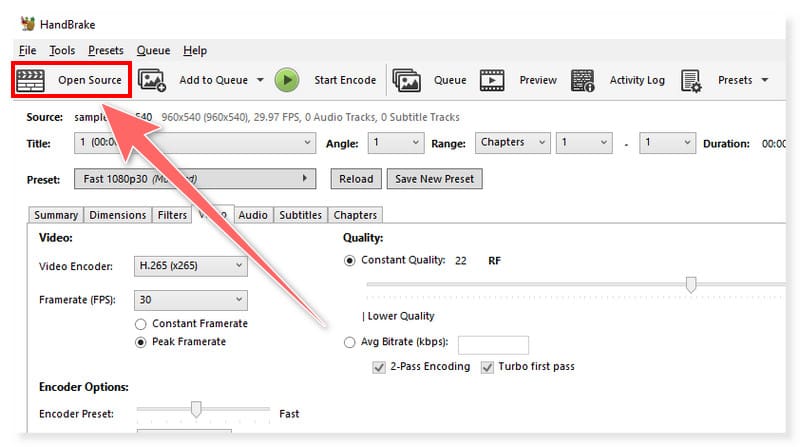
Βήμα 2. Στην ενότητα Σύνοψη, ορίστε τη μορφή εξόδου σας σε WebM. Μπορείτε επίσης να τροποποιήσετε ορισμένες από τις προκαθορισμένες ρυθμίσεις του.
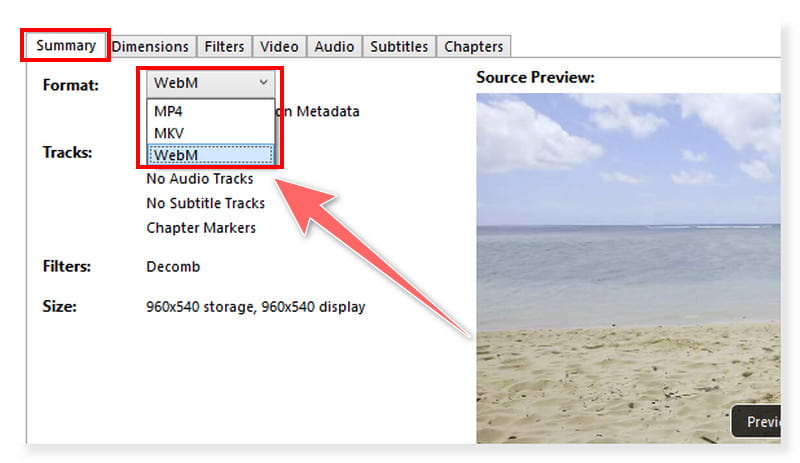
Βήμα 3. Μόλις τελειώσετε, γράψτε το όνομα του αρχείου εξόδου δίπλα στην καρτέλα Αποθήκευση ως. Μετά από αυτό, κάντε κλικ στο κουμπί Έναρξη κωδικοποίησης και ξεκινήστε τη διαδικασία μετατροπής.
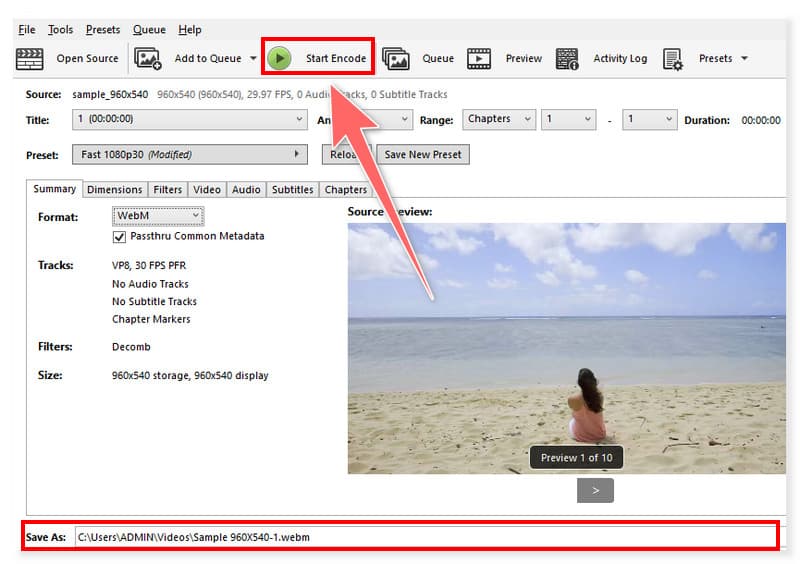
Είναι το τέλειο εργαλείο για ιδιώτες και επαγγελματίες για διάφορες εργασίες πολυμέσων. Μπορεί να υποστηρίξει μετατροπή βίντεο, τυποποίηση μορφής και συμπίεση βίντεο. Επιπλέον, η χρήση της διεπαφής του δεν είναι περίπλοκη εάν επιλέξετε μόνο την απλή μετατροπή του με μικρές τροποποιήσεις. Ακόμα κι έτσι, να θυμάστε ότι έχει περιορισμένη υποστήριξη μόνο για μορφές εξόδου, κάτι που μπορεί να είναι ένα μειονέκτημα για ορισμένους χρήστες. Θα ήταν καλύτερο να διευρύνετε και να προσθέσετε περισσότερες μορφές εξόδου σε μελλοντικές ενημερώσεις.
Μέρος 2. Αλλάξτε το MOV σε WebM Online
Εάν δεν θέλετε να εγκαταστήσετε λογισμικό τρίτων για τη μετατροπή αρχείων MOV σε μορφή WebM, επιλέξτε Vidmore Free Video Converter Online. Είναι η διαδικτυακή εναλλακτική που δημιούργησε η Vidmore για εύκολη πρόσβαση, προσφέροντας έναν βολικό τρόπο στους χρήστες. Υποστηρίζει μια τεράστια γκάμα μορφών αρχείων βίντεο και μπορεί να υποστηρίξει ανάλυση βίντεο HD έως και 1080p για μετατροπή. Επιπλέον, μπορείτε να απολαύσετε όλες τις μοναδικές λειτουργίες του δωρεάν χωρίς να εγγραφείτε για λογαριασμό. Ακολουθήστε τα παρακάτω βήματα σχετικά με τον τρόπο χρήσης αυτού του μετατροπέα MOV σε WebM online:
Βήμα 1. Πρώτα, μεταβείτε στο Vidmore Free Video Converter Online δικτυακός τόπος. Πρέπει πρώτα να κάνετε λήψη του Vidmore Launcher για να αποκτήσετε πρόσβαση στο εργαλείο.
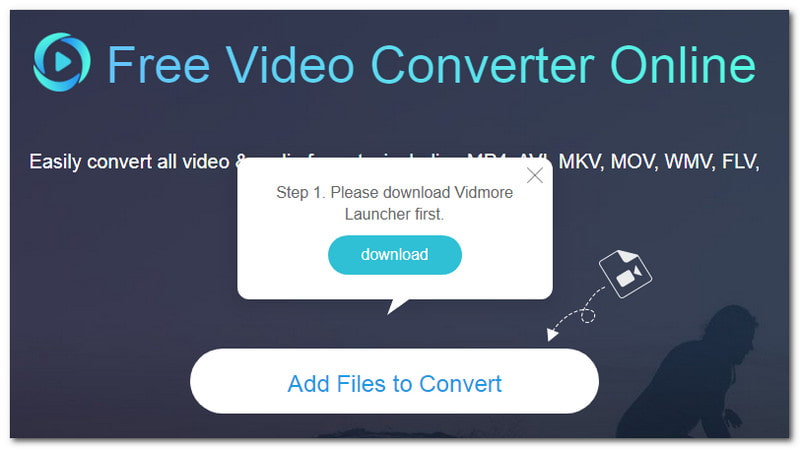
Βήμα 2. Ανεβάστε τα αρχεία MOV σας κάνοντας κλικ στο κουμπί Προσθήκη αρχείων σε μετατροπή. Στη συνέχεια, ορίστε τη μορφή εξόδου σας σε WebM. Μπορείτε να προσαρμόσετε τις προδιαμορφωμένες ρυθμίσεις του ώστε να ταιριάζουν με τις προτιμήσεις σας.
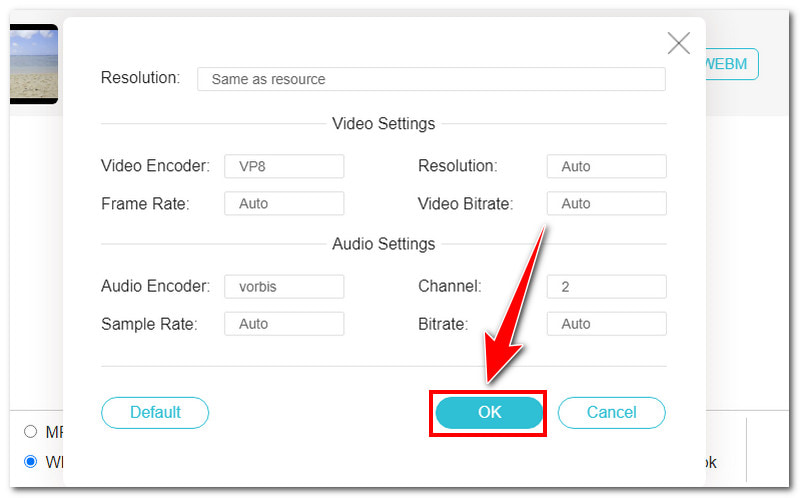
Βήμα 3. Τέλος, κάντε κλικ στο κουμπί Μετατροπή παρακάτω και περιμένετε να ολοκληρωθεί η διαδικασία. Και τέλος! Δείτε πόσο γρήγορα και εύκολα μπορείτε να μετατρέψετε αρχεία MOV σε WebM δωρεάν online.
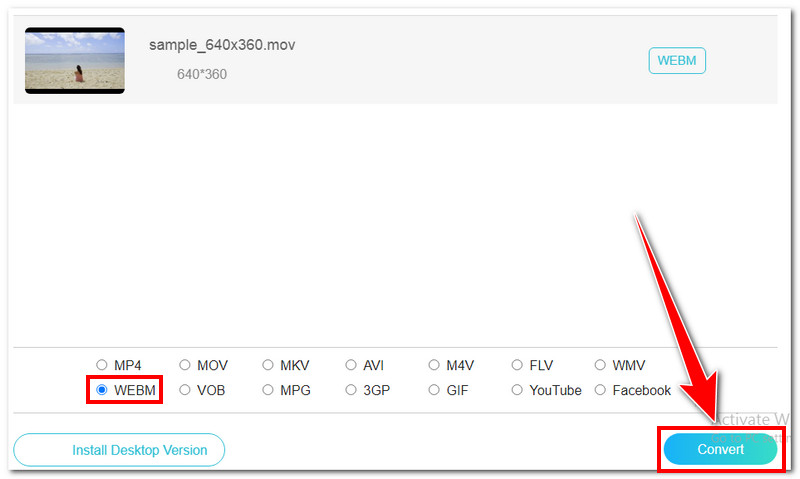
Αυτός ο διαδικτυακός μετατροπέας είναι ένα αριστούργημα που προσφέρει έναν απλό τρόπο μετατροπής των αρχείων MOV χωρίς ταλαιπωρία. Και μπορείτε να το χρησιμοποιήσετε για μετατροπή Μετακίνηση σε MP3. Επιπλέον, οι χρήστες μπορούν να απολαμβάνουν όλες τις κορυφαίες λειτουργίες του χωρίς να πληρώνουν τίποτα. Όλοι οι τύποι χρηστών μπορούν να χρησιμοποιήσουν αυτόν τον μετατροπέα, είτε αρχάριοι είτε επαγγελματίες. Είναι ένα αξιέπαινο διαδικτυακό εργαλείο, επομένως δεν προκαλεί έκπληξη το γεγονός ότι περισσότεροι άνθρωποι εθίζονται στη χρήση αυτού του εργαλείου για τη μετατροπή των αρχείων βίντεο τους.
Μέρος 3. Συχνές ερωτήσεις σχετικά με τον τρόπο μετατροπής MOV σε WebM
Πώς μπορώ να μετατρέψω ένα βίντεο σε WebM;
Για να μετατρέψετε ένα βίντεο σε μορφή WebM, μπορείτε να χρησιμοποιήσετε τον πιο προτεινόμενο μετατροπέα βίντεο Vidmore. Ανεβάστε το αρχείο βίντεο που θα μετατρέψετε και ορίστε τη μορφή εξόδου σας σε WebM. Μετά από αυτό, κάντε κλικ στο κουμπί Μετατροπή και ξεκινήστε τη διαδικασία μετατροπής.
Πώς μπορώ να μετατρέψω το MOV σε WebM σε VLC;
Βήμα 1. Εκκινήστε το πρόγραμμα VLC στην επιφάνεια εργασίας σας. Στην καρτέλα Πολυμέσα, επιλέξτε Μετατροπή/Αποθήκευση.
Βήμα 2. Στο νέο παράθυρο διαλόγου, κάντε κλικ στο κουμπί Προσθήκη για να ανεβάσετε τα αρχεία MOV που θα μετατρέψετε. Στη συνέχεια, κάντε κλικ στο κουμπί Μετατροπή/Αποθήκευση παρακάτω και επιλέξτε Μετατροπή.
Βήμα 3. Ορίστε τη μορφή εξόδου σας σε WebM. Μετά από αυτό, επιλέξτε το κουμπί Έναρξη και περιμένετε να ολοκληρωθεί η διαδικασία.
Ποια είναι η καλύτερη μορφή για μετατροπή από MOV;
Η καλύτερη μορφή για μετατροπή MOV είναι το MP4. Αυτό συμβαίνει επειδή αυτή η μορφή είναι η πιο προτεινόμενη και ευρέως χρησιμοποιούμενη μορφή για πλατφόρμες ροής. Λειτουργεί και είναι συμβατό με περισσότερα πρωτόκολλα ροής. Είναι πιο συμπιεσμένο και μικρότερο, αν και τα αρχεία MOV είναι συνήθως υψηλότερης ποιότητας αλλά μεγαλύτερα σε μέγεθος.
συμπέρασμα
Στη μετατροπή Αρχεία MOV στο WebM, η αναζήτηση του καλύτερου μετατροπέα που ταιριάζει με τις προτιμήσεις και τις ανάγκες σας είναι ζωτικής σημασίας. Υπάρχουν διάφοροι τρόποι μετατροπής αρχείων MOV σε άλλες μορφές, αλλά οι παραπάνω μέθοδοι θεωρούνται οι καλύτερες. Πάνω από αυτά είναι το Μετατροπέας βίντεο Vidmore, το οποίο διαθέτει λειτουργίες πλούσιες σε χαρακτηριστικά για όλους τους τύπους χρηστών. Μπορείτε επίσης να χρησιμοποιήσετε την online εναλλακτική του, το Vidmore Free Video Converter Online. Ένα προτιμώμενο εργαλείο που βασίζεται στο διαδίκτυο που προσφέρει ευκολία και ευελιξία, όλα δωρεάν.


